Sådan opdaterer du CPU-drivere i Windows
Det er altid vigtigt at holde dine drivere opdateret for at sikre, at din hardware fungerer korrekt, og forbedre computerens generelle ydeevne. I dette indlæg viser vi dig 2 nemme måder at opdatere dine CPU-drivere på. Tjek dem ud…
Sådan opdaterer du CPU-drivere i Windows
- Opdater dine CPU(motherboard chipset)-drivere automatisk (Anbefalet)
- Opdater dine CPU(motherboard chipset)-drivere manuelt
Mulighed 1: Opdater dine CPU(bundkortets chipset)-drivere automatisk (Anbefalet)
Hvis du ikke har tid, tålmodighed eller computerfærdigheder til at opdatere din Killer-netværksdriver manuelt, kan du gøre det automatisk med Driver Easy.
Driver Easy vil automatisk genkende dit system og finde de korrekte drivere til det. Du behøver ikke at vide præcis hvilket system din computer kører, du behøver ikke at risikere at downloade og installere den forkerte driver, og du behøver ikke at bekymre dig om at lave en fejl ved installationen.
Du kan opdatere dine drivere automatisk med enten den GRATIS eller Pro-version af Driver Easy. Men med Pro-versionen tager det kun 2 klik:
- Download og installer Driver Easy.
- Kør Driver Easy, og klik på knappen Scan nu. Driver Easy vil derefter scanne din computer og finde eventuelle problematiske drivere.

- Klik på Opdater alt for automatisk at downloade og installere den korrekte version af ALLE de drivere, der mangler eller er forældede på dit system (dette kræver Pro-versionen – du vil blive bedt om at opgradere, når du klikker på Opdater alt).
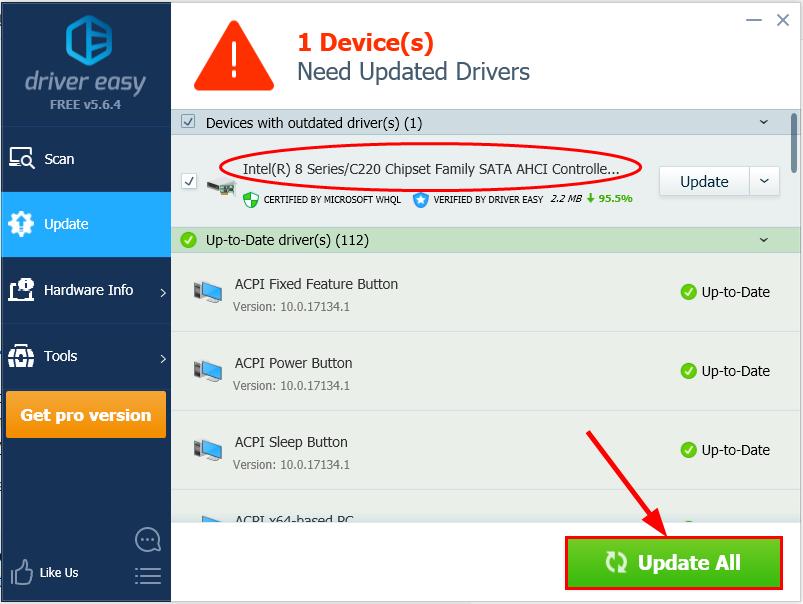
Du kan også klikke på Update for at gøre det gratis, hvis du vil, men det er delvist manuelt.
- Genstart din computer for at ændringerne træder i kraft.
Mulighed 2: Opdater dine CPU-drivere (chipset på bundkortet) manuelt
For at opdatere dine chipsetdrivere manuelt:
Først skal du måske gå til producentens officielle websted(f.eks. AMD eller Intel) og søge efter de drivere, der er tilgængelige for din produktmodel. Tjek derefter den rigtige driverpakke, der svarer til din specifikke smag af Windows-version, og download & installer den derefter manuelt.
Til sidst skal du genstarte din computer, så ændringerne kan træde i kraft.
Featured image by Christian Wiediger on Unsplash




